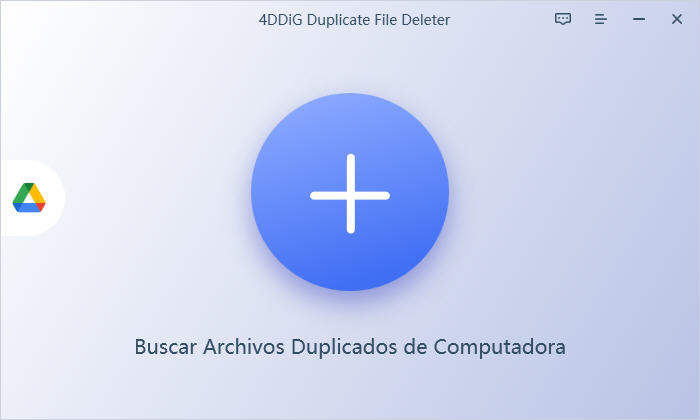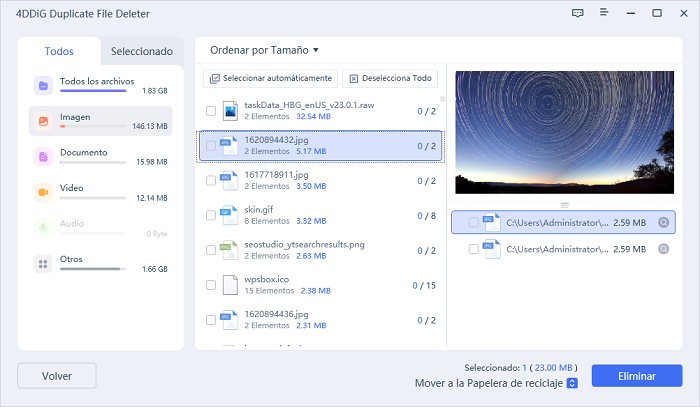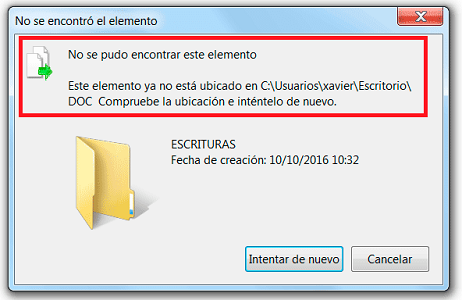"Me di cuenta de que la misma foto está duplicada en la biblioteca en la aplicación de fotos del iPhone. Creo que estaba duplicada cada vez que sincronizaba con la Mac. Quiero separar las fotos en el iPhone una por una. Pero, ¿hay una manera fácil de eliminar solo las fotos duplicadas?"
Realmente, a partir de iOS 16 se agregó una función que puede detectar automáticamente fotos duplicadas y eliminarlas todas a la vez.Por otro lado, si no puede eliminar fotos duplicadas porque no aparecen duplicadas en su iPhone por alguna razón, o si desea elegir qué fotos eliminar, le recomendamos que utilice 4DDiG Duplicate File Deleter.

Esta vez, presentaremos la función "Elementos duplicados" que puede detectar y eliminar fotos duplicadas en el álbum de iPhone de iOS 16 o posterior.
Parte 1:Cómo eliminar fotos duplicadas en iPhone (Compatible con iOS 16)
¿Qué es "Elementos duplicados"? Con iOS 16 lanzado en septiembre de 2022, Apple agregó "Detectar duplicados" a la aplicación "Fotos". Con esta función, su iPhone escanea imágenes como fotos, videos y capturas de pantalla y detecta automáticamente los duplicados.
-
Haga clic en “Álbums” en la aplicación Fotos de su iPhone, dirijase hacia abajo y haga clic en “Duplicados”.
-
Haga clic en "Combinar" en la esquina superior derecha de la foto duplicada que desea eliminar y haga solo una, y seleccione "Combinar X elementos" nuevamente en la pantalla de confirmación para combinar las fotos duplicadas en una sola (la foto duplicada se eliminará).
-
Al hacer clic en "Seleccionar" en la captura de pantalla anterior, puede seleccionar varios elementos duplicados que desea eliminar. Después de seleccionar, toque "Combinar (X elementos)" que se muestra en la parte inferior de la pantalla y seleccione "Combinar X elementos" nuevamente en la pantalla de confirmación para combinar las fotos duplicadas en una (las fotos duplicadas se eliminarán).
Parte 2: Método para cuando no aparezcan los elementos duplicados en iOS16
Si no localiza duplicados en su iPhone con iOS 16 o posterior, es posible que no existan fotos duplicadas en primer lugar, o que las fotos duplicadas aún no se hayan detectado automáticamente.
Si está seguro de que hay duplicados, pero no aparecen en la sección Duplicados de su álbum, espere de 24 horas a unos días y verifique los duplicados nuevamente.
Si aún no ve duplicados, pruebe con otro método que pueda eliminar las fotos duplicadas.4DDiG Duplicate File Deleter es el software recomendado, aunque requiere operación en una computadora.
4DDiG Duplicate File Deleter es un software descargable gratuito que se puede utilizar para el almacenamiento en la computadora y el almacenamiento externo. Admite no solo fotos e imágenes duplicadas, sino también varios formatos de archivo, como videos, audios y documentos.
Puede escanear especificando carpetas y personalizando las condiciones de búsqueda, para que pueda buscar sin desperdicio.
Los resultados de la búsqueda tienen el mismo tamaño de archivo y función de vista previa que los elementos duplicados en el iPhone.En 4DDiG Duplicate File Deleter, puede seleccionar las fotos duplicadas que desea eliminar, por lo que, por ejemplo, puede optar por eliminar la que tiene el tamaño de archivo más grande.
-
Instalar y ejecutar 4DDiG Duplicate File Deleter.
Descargar GratisPara PCDescarga Segura
Descargar GratisPara MACDescarga Segura
Seleccionar carpetas para escanear
Aquí, haga clic para seleccionar una ruta o arrastre y suelte una carpeta para comenzar a escanear.

Escanear archivos
Haga clic en el botón de engranaje para ver las opciones para personalizar su búsqueda de archivos. En la pestaña "General", puede ver qué "Contenido" y "Mover a la papelera" están seleccionados de forma predeterminada.Esto significa que los archivos duplicados se filtran por contenido y se mueven a la Papelera de reciclaje después de la eliminación de duplicados. También puede limitar el tamaño de los datos a escanear en "Tamaño de archivo". Después de realizar todas las configuraciones, haga clic en "Escanear archivos duplicados" para comenzar a escanear la carpeta seleccionada.

Previsualizar y eliminar archivos duplicados
Después de escanear, 4DDiG Duplicate File Deleter enumerará todos los archivos duplicados según sus criterios de búsqueda. En el panel derecho, puede ver el número y el tamaño de cada archivo duplicado. Puede obtener una vista previa del archivo haciendo clic en el icono del ojo. Después de seleccionar los archivos duplicados (también puede hacer clic en Selección automática), haga clic en “Eliminar datos duplicados” para eliminarlos.

Parte 3: Conclusión
Hemos presentado cómo eliminar fotos duplicadas utilizando "Elementos duplicados" en el álbum de iPhone de iOS 16 o posterior.
Elementos duplicados es una función que puede detectar automáticamente fotos duplicadas en álbumes en iPhones con iOS 16 o posterior. Al fusionar fotos duplicadas en una, puede eliminar fotos duplicadas a la vez.
Por otro lado, si no puede eliminar fotos duplicadas porque no aparecen duplicadas en su iPhone por algún motivo, o si desea elegir qué fotos eliminar, le recomendamos que utilice 4DDiG Duplicate File Deleter